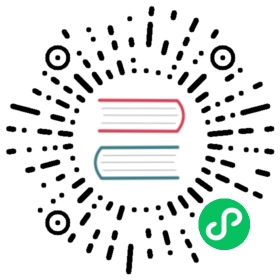配置 PingIdentity (SAML)
如果你的组织使用 Ping Identity Provider (IdP) 进行用户身份验证,你可以通过配置 Rancher 来允许用户使用 IdP 凭证登录。
先决条件:
- 你必须配置了 Ping IdP 服务器。
- 以下是 Rancher Service Provider 配置所需的 URL: 元数据 URL:
https://<rancher-server>/v1-saml/ping/saml/metadata断言使用者服务 (ACS) URL:https://<rancher-server>/v1-saml/ping/saml/acs请注意,在 Rancher 中保存验证配置之前,这些 URL 不会返回有效数据。- 从 IdP 服务器导出
metadata.xml文件。详情请参见 PingIdentity 文档。
在左上角,单击 ☰ > 用户 & 认证。
在左侧导航栏,单击认证。
单击 Ping Identity。
填写配置 Ping 账号表单。Ping IdP 允许你指定要使用的数据存储。你可以添加数据库或使用现有的 ldap 服务器。例如,如果你选择 Active Directory (AD) 服务器,下面的示例将描述如何将 AD 属性映射到 Rancher 中的字段:
显示名称字段:包含用户显示名称的 AD 属性(例如:
displayName)。用户名字段:包含用户名/给定名称的 AD 属性(例如:
givenName)。UID 字段:每个用户唯一的 AD 属性(例如:
sAMAccountName、distinguishedName)。用户组字段: 创建用于管理组成员关系的条目(例如:
memberOf)。Entity ID 字段(可选):你的合作伙伴已公布的、依赖协议的、唯一的标识符。该 ID 将你的组织定义为将服务器用于 SAML 2.0 事务的实体。这个 ID 可以通过带外传输或 SAML 元数据文件获得。
Rancher API 主机:你的 Rancher Server 的 URL。
私钥和证书:密钥/证书对,用于在 Rancher 和你的 IdP 之间创建一个安全外壳(SSH)。
你可以使用 openssl 命令进行创建。例如:
openssl req -x509 -newkey rsa:2048 -keyout myservice.key -out myservice.cert -days 365 -nodes -subj "/CN=myservice.example.com"
IDP 元数据:从 IdP 服务器导出的 metadata.xml 文件。
完成配置 Ping 账号表单后,单击启用。
Rancher 会将你重定向到 IdP 登录页面。输入使用 Ping IdP 进行身份验证的凭证,来验证你的 Rancher PingIdentity 配置。
 备注
备注你可能需要禁用弹出窗口阻止程序才能看到 IdP 登录页面。
结果:已将 Rancher 配置为使用 PingIdentity。你的用户现在可以使用 PingIdentity 登录名登录 Rancher。
 SAML 身份提供商注意事项
SAML 身份提供商注意事项
- SAML 协议不支持搜索或查找用户或组。因此,将用户或组添加到 Rancher 时不会对其进行验证。
- 添加用户时,必须正确输入确切的用户 ID(即
UID字段)。键入用户 ID 时,将不会搜索可能匹配的其他用户 ID。 - 添加组时,必须从文本框旁边的下拉列表中选择组。Rancher 假定来自文本框的任何输入都是用户。
- 用户组下拉列表仅显示你所属的用户组。如果你不是某个组的成员,你将无法添加该组。